- Sposobnost uporabe brskalnika za odpiranje lokalnih datotek vam omogoča, da obidete kakršne koli sistemske omejitve zaradi pomanjkanja programske opreme, poleg tega pa vam omogoča tudi enostaven prikaz informacij.
- Ne glede na to, kateri brskalnik uporabljate, lahko odpiranje datotek v njem pomaga v najrazličnejših okoliščinah.
- Za začetek imajo brskalniki, ki temeljijo na Chromiumu, možnost enostavnega raziskovanja lokalnih datotek.
- Tudi druge skrite tipke lahko brskalniku omogočijo odpiranje lokalno shranjenih datotek, v tem priročniku pa je predstavljen celoten sklop korakov.
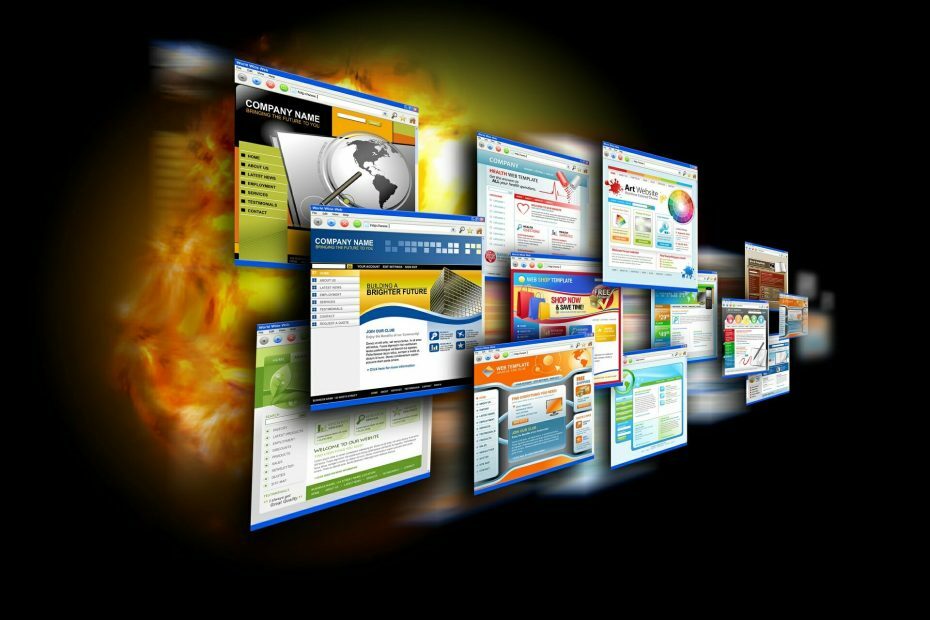
Ta programska oprema bo popravila pogoste napake računalnika, vas zaščitila pred izgubo datotek, zlonamerno programsko opremo, okvaro strojne opreme in optimizirala vaš računalnik za največjo zmogljivost. Odpravite težave z računalnikom in odstranite viruse v treh preprostih korakih:
- Prenesite orodje za popravilo računalnika Restoro ki je priložen patentiranim tehnologijam (patent na voljo tukaj).
- Kliknite Zaženite optično branje najti težave s sistemom Windows, ki bi lahko povzročale težave z računalnikom.
- Kliknite Popravi vse za odpravljanje težav, ki vplivajo na varnost in delovanje vašega računalnika
- Restoro je prenesel 0 bralci ta mesec.
Google Chrome vključuje navigator datotek, ki vam omogoča brskanje po vsebini map na trdem disku.
To ni ravno upravitelj datotek, vendar lahko v Chromu z navigatorjem datotek odprete podprte datoteke slik, PDF in dokumentov TXT. Obstajata še dva načina za odpiranje datotek v Chromu.
Obstajajo številni drugi brskalniki, ki temeljijo na Chromovem mehanizmu Chromium. Brskalniki Chromium, kot so Microsoft Edge, Opera in Vivaldi, imajo isti navigator datotek kot Chrome.
Tako lahko uporabniki v teh brskalnikih z istimi Chromovimi metodami tudi odprejo lokalne datoteke.
Kako lahko odprem lokalne datoteke s Chrome, Opera, Vivaldi in Edge?
1. Uporabite navigator datotek brskalnikov Chromium
- Najprej vnesite datoteka: /// c: / v vrstico URL vašega brskalnika Chromium. Kazalo C: navigator datotek, prikazano neposredno spodaj, se odpre, ko pritisnete tipko Return.
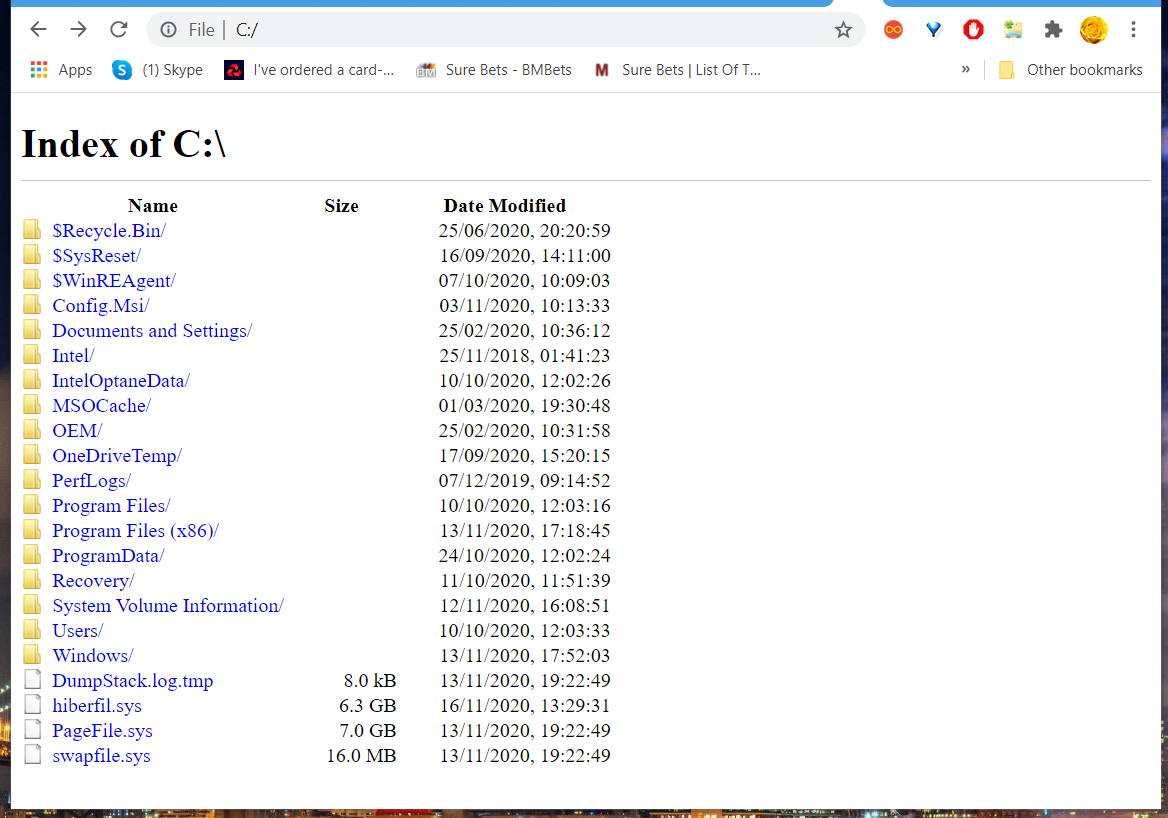
- Kliknite mape, da odprete mapo, ki vključuje sliko (PNG ali JPEG), PDF ali datoteko TXT, ki jo morate odpreti.
- Nato kliknite datoteko, ki jo želite odpreti v brskalniku.
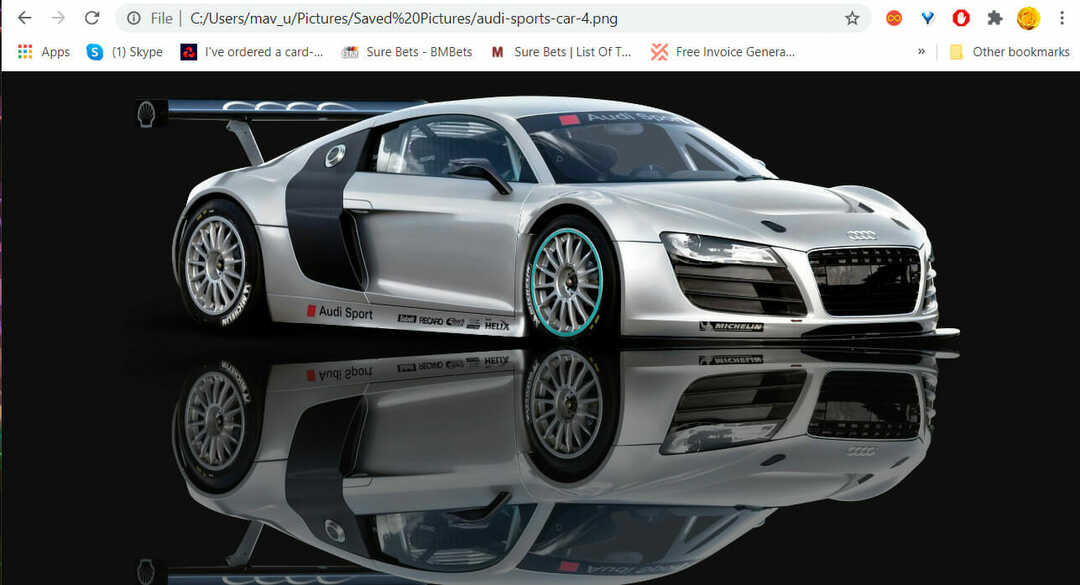
- Datoteka se bo odprla na istem zavihku. Če se želite vrniti v navigator datotek, lahko v brskalniku kliknete gumb za nazaj.
- Če želite datoteko odpreti v novem zavihku, jo kliknite z desno miškino tipko in izberite Odpri povezavo v novem zavihku možnost.
- Če poskušate odpreti nepodprto obliko datoteke, se odpre okno Shrani kot. Izbrati boste morali mapo, v katero jo želite prenesti, in klikniti Shrani.
2. Razširitev Local Explorer dodajte v brskalnik Chromium
- Če želite razširitev Local Explorer dodati v brskalnik Chromium, ki izboljša navigator datotek, kliknite Dodaj v Chrome gumb na tem stran dodatka.
- Pritisnite tipko Dodaj razširitev za potrditev.
- Nato se odpre stran Local Explorer, na kateri boste morali klikniti Dodaj v Raziskovalec .
- Odprite mapo, ki vključuje preneseni integracijski modul LocalExplorer-Setup.exe.
- Kliknite LocalExplorer-Setup.exe, da namestite integracijski modul.
Vrsta vnosa chrome: // razširitve v vrstici z URL-ji brskalnika Chromium in pritisnite Enter, da odprete zavihek z razširitvami.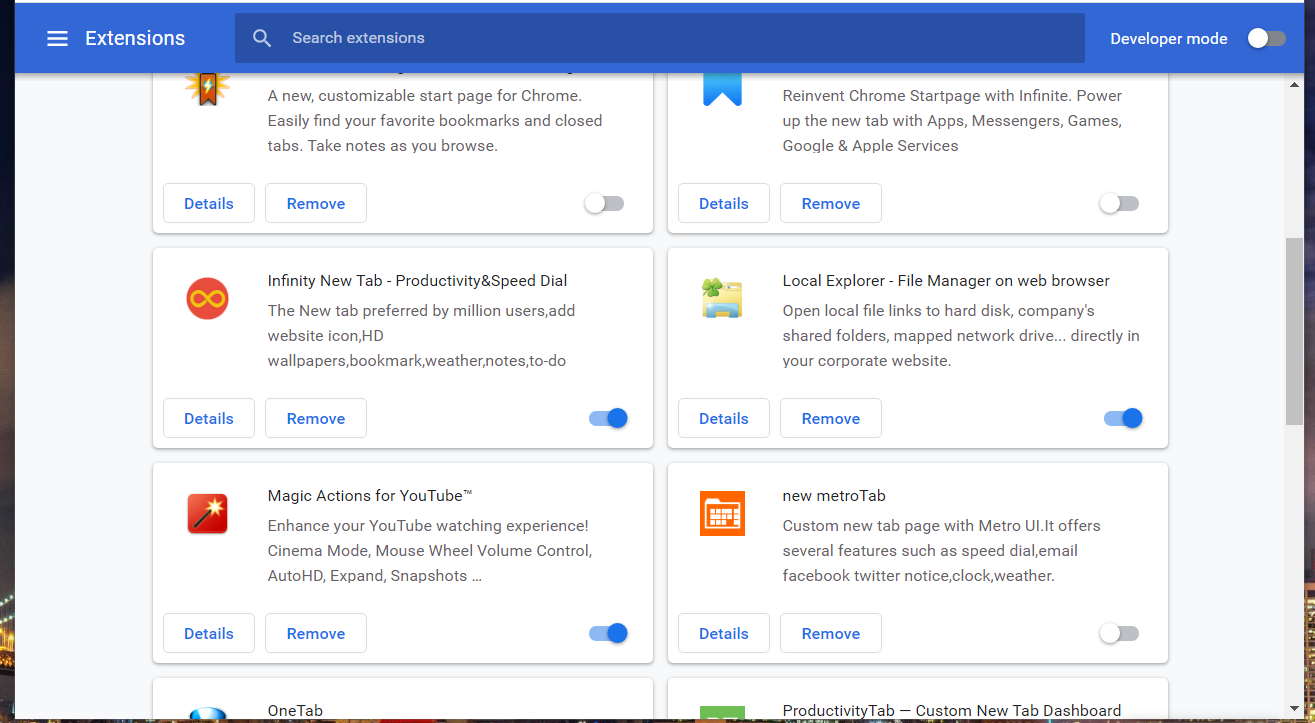
- Kliknite Local Explorer Podrobnosti, da odprete možnosti, prikazane neposredno spodaj.
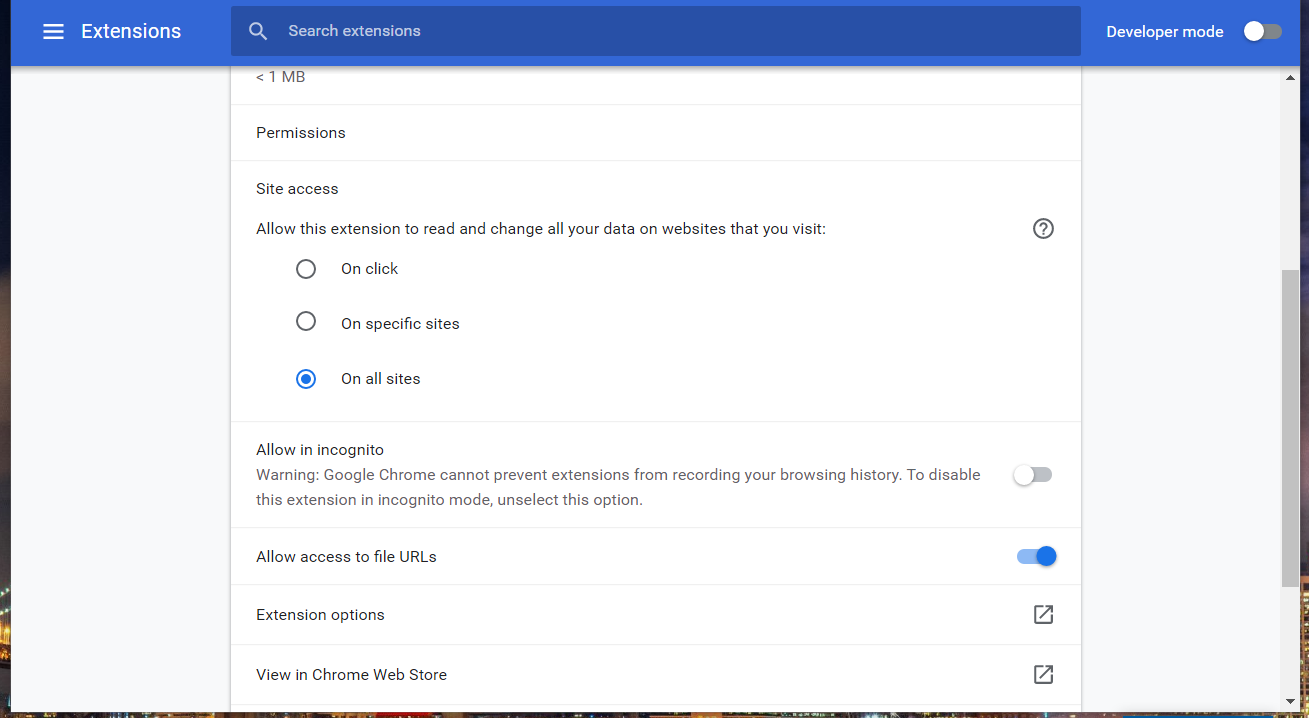
- Preklopi Dovoli dostop do URL-jev datotek na.
- Enter datoteka: /// c: / v vrstico URL in pritisnite tipko Return.
- Kliknite katero koli datoteko v navigatorju datotek brskalnika. Zdaj se bo datoteka namesto v brskalniku odprla v privzetem programu.
Opomba: Če kliknete mape v indeksu C: imeniki jih bodo odprli v File Explorer. Če se okna File Explorerja ne bodo odprla, z desno miškino tipko kliknite ikono Local Explorerja v orodni vrstici URL in izberite Opcije.
Prekličite izbiro Uporabite Local raziskovalec, da odprete mape potrdite polje, kliknite Shrani nastavitvein znova zaženite brskalnik.
3. Pritisnite bližnjično tipko Ctrl + O
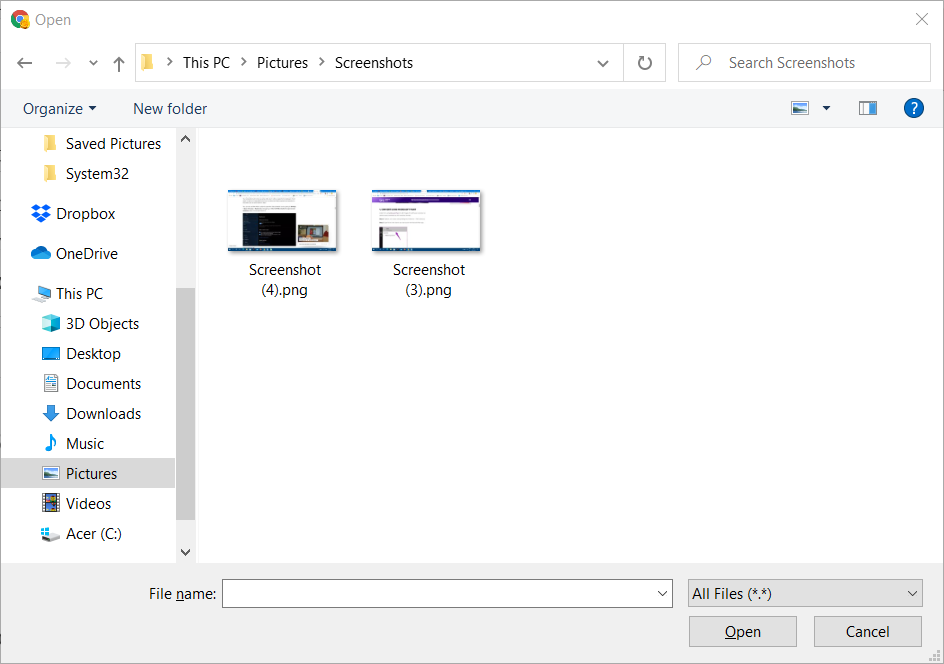
Pritisk bližnjične tipke Ctrl + O je alternativni način za odpiranje datotek v brskalnikih Chromium.
S pritiskom na to bližnjično tipko se odpre odprto okno. V tem oknu izberite podprto obliko datoteke, ki jo želite odpreti v brskalniku, in kliknite gumb Odpri.
4. Povlecite in spustite podprte oblike datotek
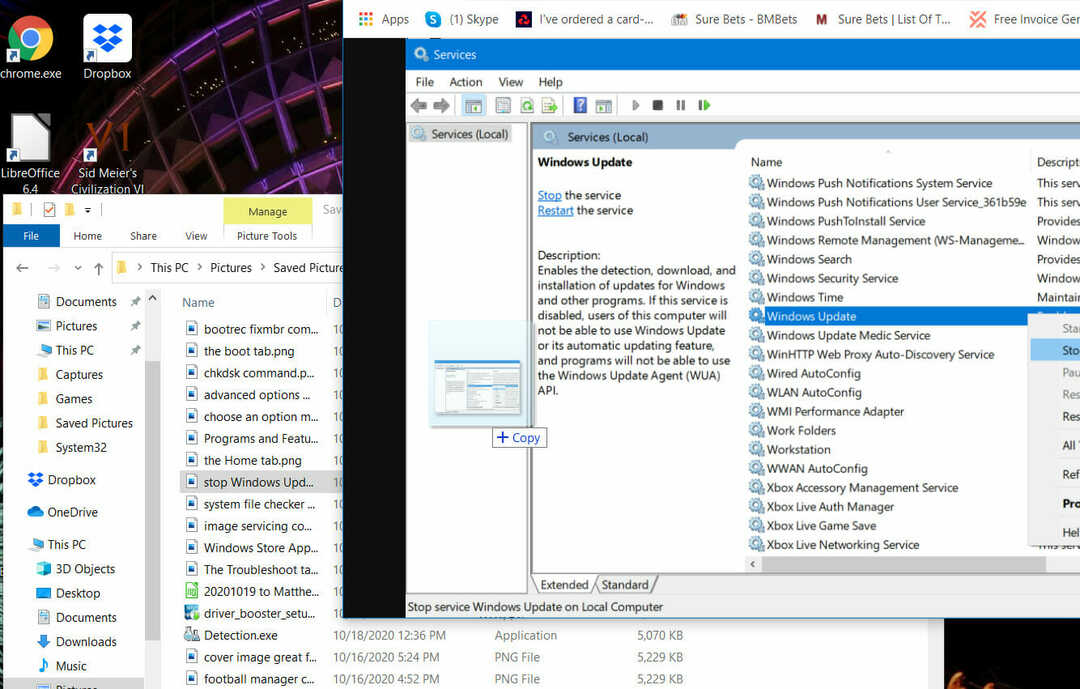
Datoteke PNG, JPEG, PDF in TXT lahko odprete tudi v brskalnikih Chromium, tako da jih povlečete in spustite v njihova okna.
Z levo miškino tipko kliknite datoteko v Raziskovalcu in pridržite gumb miške. Nato povlecite to datoteko v okno brskalnika in spustite levi gumb miške, da jo odprete tam.
Zavihek Indeks C: v brskalnikih Chromium je priročen navigator datotek za iskanje in odpiranje podprtih formatov datotek v njihovih oknih.
Dodajanje Local Explorerja v Chrome, Vivaldi, Opera in MS Edge vam bo omogočil tudi odpiranje nepodprtih formatov datotek v privzetih programih s temi brskalniki.
 Še vedno imate težave?Popravite jih s tem orodjem:
Še vedno imate težave?Popravite jih s tem orodjem:
- Prenesite to orodje za popravilo računalnika ocenjeno z odlično na TrustPilot.com (prenos se začne na tej strani).
- Kliknite Zaženite optično branje najti težave s sistemom Windows, ki bi lahko povzročale težave z računalnikom.
- Kliknite Popravi vse odpraviti težave s patentiranimi tehnologijami (Ekskluzivni popust za naše bralce).
Restoro je prenesel 0 bralci ta mesec.


